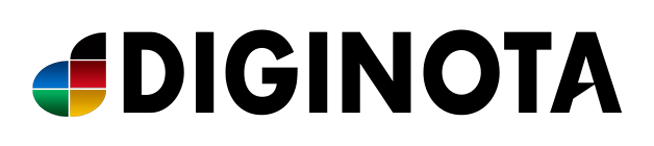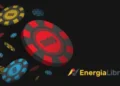Si tienes un dispositivo Amazon Kindle seguramente ya lidiaste con el problema de pasar tus documentos y libros electrónicos desde tu computadora a tu Kindle, pues en un principio pareciera que solamente se pueden ver elementos comprados en la tienda de Amazon, pero ya en varias ocasiones en diginota te hemos dado algunas pistas de cómo pasar documentos a tu Kindle, por ejemplo: Algunas aplicaciones para Kindle Fire que no te deben faltar o Cómo instalar aplicaciones en el tablet Kindle Fire de Amazon, en esta ocasión veremos 2 maneras de pasar los documentos o libros electrónicos que tengas en tu PC a tu Kindle. y otra al final de como convertir cuelquiera de tus dodumentos al formato que soporta tu Kindle.
Send to Kindle para PC
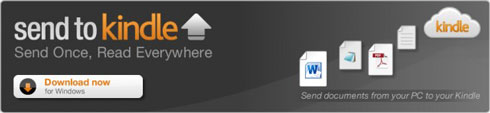
Send to Kindle es la aplicación oficial de Amazon para la PC que es la forma más rápida de enviar eBooks y otros documentos a tu Kindle. Después de instalar la aplicación en tu computadora con Windows, encontrarás un nuevo elemento en el menú del botón derecho del explorador de Windows que dice: “Send to Kindle“. De esta manera puedes enviar rápidamente documentos a tu Kindle sin la molestia de enviarlas por correo electrónico o de conectar tu Kindle por el cable USB.
Send to Kindle también instala una impresora virtual en Windows, de esta manera al imprimir un documento o cualquier cosa si eliges la impresora “Send to Kindle” el resultado se enviará en forma de eBook a tu Kindle.
Enviar un email a @Kindle.com
Antes de que existiera la aplicación para Windows, la manera oficial de enviar documentos a tu Kindle era a través del correo electrónico, enviando los documentos a tu dirección personal @kindle.com
Antes de poder enviar cualquier documento, tendrás que configurar la dirección de correo electrónico personal como remitentes admitidos. Para esto en primer lugar, abre la página “Manage your Kindle” en la página web de Amazon y haz clicen “Personal Document Settings” debajo de tu cuenta de Kindle en la barra lateral.
Luego Haz clic en la opción “Add a New Approved Email Address” y añade tus direcciones de correo electrónico a la lista. Sólo direcciones de esta lista pueden enviar documentos a tu Kindle.
Nota: Los documentos enviados a la dirección del tipo @Kindle.com pueden ser enviados a través de Whispernet. Amazon paga los operadores de telefonía móvil para este servicio y cobra una tarifa por la prestación de Whispernet a sus usuarios. Así que puedes enviar los documentos a una dirección @free.kindle.com para asegurarse de que sea entregado a través de Wi-Fi que es gratuito.
Transferir a través de USB
La transferencia de archivos a tu Kindle no tiene por qué implicar la nube (los servidores de Amazon). Así que puedes conectar tu Kindle por USB a tu computadora y después de conectarlo lo encontrarás disponible cómo una unidad más de disco duro en el explorador de Windows.
Sólo tienes que arrastrar y soltar los libros electrónicos y otros documentos a la carpeta Documents del Kindle. Si el Kindle es compatible con audio, también puedes poner música y audiolibros en las carpetas Music y Audible.
Los documentos transferidos a tu Kindle de esta manera no serán almacenados en tu biblioteca personal de Kindle y no se transferirán automáticamente a un nuevo Kindle.
Ahora que ya se vende el dispositivo para leer libros electrónicos Amazon Kindle fuera de Estados Unidos es muy probable que alguno de ustedes lo vaya a comprar, pero la principal desventaja que yo le encuentro es que el formato de los libros electrónicos que usa es propietario y exclusivo del Kindle, lo que significa que solamente podrás tener los libros y/o publicaciones que hayas comprado en Amazon, esto sin duda puede representar un problema para quien ya tiene bastanteseBooks en otros formatos como PDF, HTML, LIT, PDB, o CHM, pero de nuevo te traigo una solución y se llama Auto KindleeBook Converter para convertirlos a .mobi.
Esta herramienta es muy simple solamente tienes que elegir el archivo original y luego definir donde vas a guardar el archivoya convertido, pero tal vez si no sabes mucho de informática puede resultar complicado usar Auto Kindle eBook Converterporque carece de interfaz gráfica lo que significa que funciona por la línea de comandos.
Convertidor de archivos PDF, HTML, LIT, PDB, y CHM en eBooks para Amazon Kindle
El proyecto es muy reciente por lo que se puede esperar una mejora en cuanto a la interfaz de usuario además no siempre se convierten los eBooks a la perfección, según algunos usuarios a veces las imágenes no se ven.
Enlace para descargar Auto Kindle eBook Converter.